Nachdem Sie ein Modell trainiert haben, können Sie eine Vorhersage anfordern, indem Sie eine CSV-Datei für die Methode batchPredict angeben, in der Ihre Videos aufgeführt sind. Die Methode batchPredict wendet Labels auf der Grundlage von Vorhersagen an, die Ihr Modell stellt.
Ein Modell hat eine Lebensdauer von höchstens zwei Jahren. Anschließend müssen Sie ein neues Modell trainieren.
Beispiele zu Vorhersagen
Wenn Sie einen Satz von Vorhersagen von AutoML Video anfordern möchten, erstellen Sie eine CSV-Datei, in der die Cloud Storage-Pfade zu den Videos aufgeführt sind, die Sie mit Anmerkungen versehen möchten. Sie können auch eine Start- und Endzeit angeben, um AutoML Video mitzuteilen, dass nur ein Segment (segment-level) des Videos mit Anmerkungen versehen werden soll. Die Startzeit muss null oder größer sein und vor der Endzeit liegen.
Die Endzeit muss größer als die Startzeit und kleiner oder gleich der Dauer des Videos sein. Mit inf können Sie auch das Ende eines Videos angeben.
gs://my-videos-vcm/short_video_1.avi,0.0,5.566667 gs://my-videos-vcm/car_chase.avi,0.0,3.933333 gs://my-videos-vcm/northwest_wildlife_01.avi,0.0,3.7 gs://my-videos-vcm/northwest_wildlife_02.avi,0.0,1.666667 gs://my-videos-vcm/motorcycles_and_cars.avi,0.0,2.633333 gs://my-videos-vcm/drying_paint.avi,0.0,inf
Sie müssen außerdem einen Ausgabedateipfad angeben, in den AutoML Video die Ergebnisse der Vorhersagen aus Ihrem Modell schreibt. Dieser Pfad muss ein Cloud Storage-Bucket und ein Objekt sein, für das Sie Schreibberechtigungen haben.
Jedes Video kann eine Dauer von bis zu 3 Stunden haben und darf maximal 50 GB groß sein. AutoML Video kann Vorhersagen für ungefähr 100 Stunden Videomaterial in 12 Stunden generieren.
Wenn Sie eine Vorhersage für Ihre Videos anfordern, können Sie die folgenden Optionen im Abschnitt params festlegen. Wenn Sie keine dieser Optionen festlegen, wird der Standard-Schwellenwert angewendet und die segment_classification verwendet.
score_threshold (Schwellenwert) – Ein Wert von 0,0 (keine Konfidenz) bis 1,0 (sehr hohe Konfidenz). Wenn das Modell Vorhersagen für ein Video trifft, werden nur Ergebnisse erzeugt, die mindestens den von Ihnen angegebenen Konfidenzwert aufweisen. Der Standardwert für die API ist 0,5.
segment_classification – Setzen Sie den Wert auf "true", um die Klassifizierung auf Segmentebene zu aktivieren. AutoML Video gibt dann Labels und deren Konfidenzwerte für das gesamte Segment des Videos zurück, das Sie in der Anfragekonfiguration angegeben haben. Die Standardeinstellung ist "true".
shot_classification – Setzen Sie den Wert auf "true", um die Klassifizierung auf Aufnahmeebene zu aktivieren. AutoML Video bestimmt die Grenzen für jede Kameraaufnahme im gesamten Segment des Videos, das Sie in der Anfragekonfiguration angegeben haben. AutoML Video Intelligence gibt dann für jede erkannte Aufnahme Labels und deren Konfidenzwerte sowie die Start- und Endzeit der Aufnahme zurück. Der Standardwert ist "false".
1s_interval_classification – Setzen Sie den Wert auf "true", um für ein Video die Klassifizierung im Sekundentakt zu aktivieren. AutoML Video gibt dann für jede Sekunde des Videos, das Sie in der Anfragekonfiguration angegeben haben, Labels und zugehörige Konfidenzwerte zurück. Der Standardwert ist "false".
Web-UI
- Öffnen Sie die AutoML Video-UI.
- Klicken Sie in der angezeigten Liste auf das Modell, das Sie verwenden möchten.
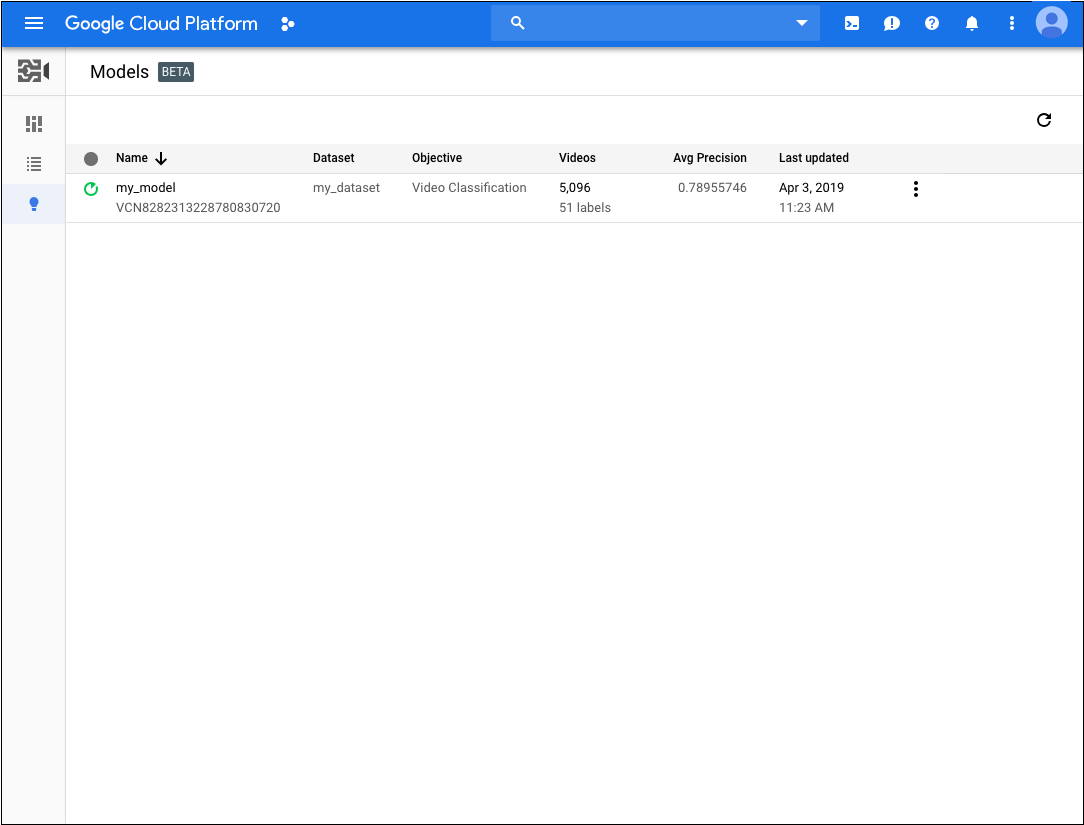
- Führen Sie auf dem Tab Test und Nutzung des Modells folgende Schritte aus:
- Wählen Sie unter Modell testen eine CSV-Datei aus, die für die Vorhersage verwendet werden soll. Die CSV-Datei muss eine Liste mit Videos enthalten, die Sie annotieren möchten.
Wählen Sie ebenfalls unter Modell testen ein Verzeichnis in Ihrem Cloud Storage-Bucket aus, in dem die Anmerkungsergebnisse gespeichert werden sollen.
Sie können in Ihrem Cloud Storage-Bucket einen Ordner "Ergebnisse" erstellen, in dem die Anmerkungsergebnisse gespeichert werden. Sie können dann leichter auf ältere Vorhersagen zugreifen. Laden Sie hierzu die im Ergebnisverzeichnis enthaltene Datei
video_classification.csv.- Klicken Sie auf Vorhersagen abrufen.
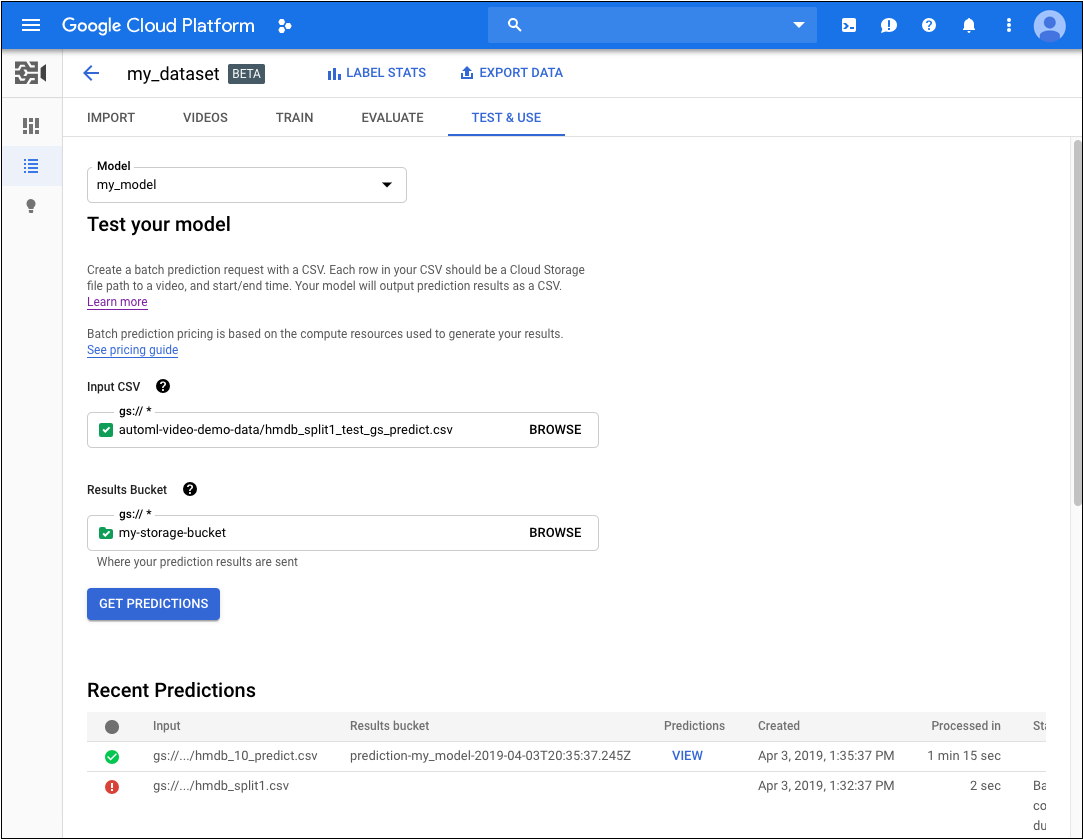
Der Vorgang zum Abrufen von Vorhersagen kann je nach Anzahl der Videos, die Sie mit Anmerkungen versehen möchten, einige Zeit in Anspruch nehmen.
Wenn der Vorgang abgeschlossen ist, werden die Ergebnisse auf der Seite für das Modell unter Aktuelle Vorhersagen angezeigt. Führen Sie folgende Schritte aus, um die Ergebnisse aufzurufen:
- Klicken Sie unter Aktuelle Vorhersagen in der Spalte Vorhersagen auf Ansehen für die Vorhersage, die Sie ansehen möchten.
- Wählen Sie unter Video den Namen des Videos aus, für das Sie die Ergebnisse aufrufen möchten.
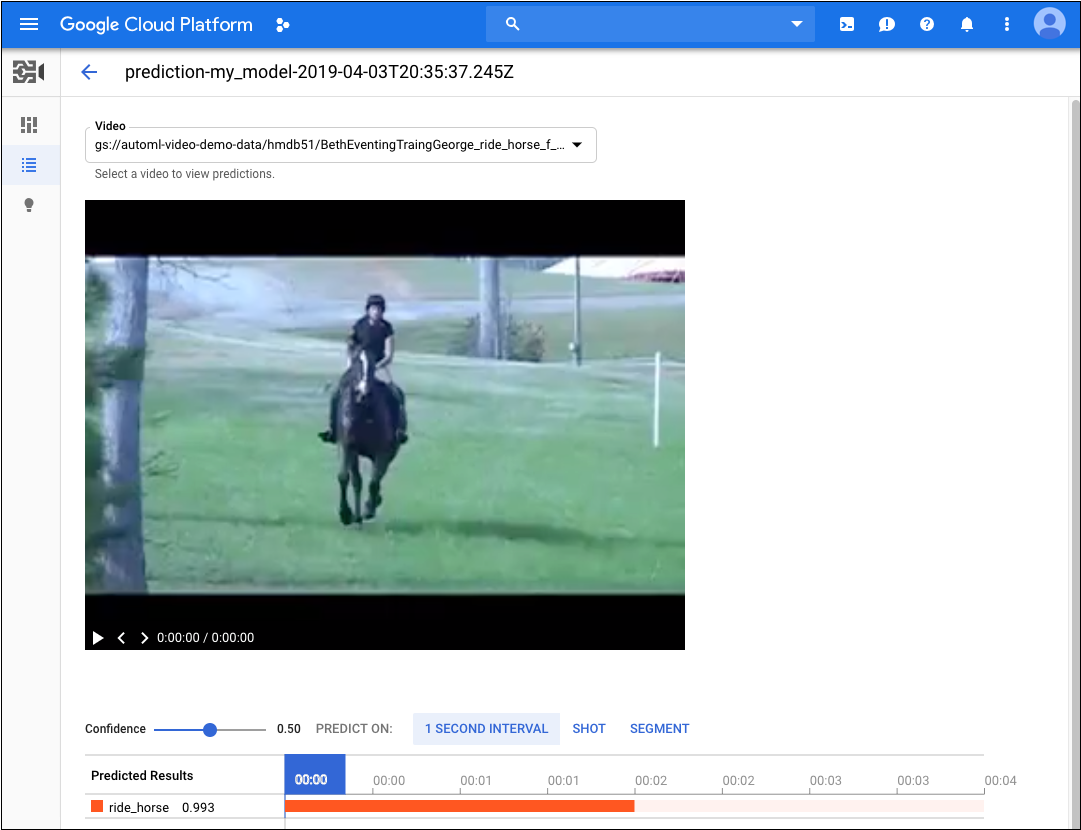
REST UND BEFEHLSZEILE
Ersetzen Sie diese Werte in den folgenden Anfragedaten:
- input-uri: Ein Cloud Storage-Bucket, der die Datei enthält, die Sie annotieren möchten, einschließlich des Dateinamens. Muss mit gs:// beginnen. Beispiel:
"inputUris": ["gs://automl-video-demo-data/hmdb_split1_test_gs_predict.csv"] - Ersetzen Sie output-bucket durch den Namen des Cloud Storage-Buckets. Beispiel:
my-project-vcm - object-id: Ersetzen Sie diesen Wert durch die Vorgangs-ID für den Importvorgang.
- Hinweis:
- project-number: Nummer Ihres Projekts
- location-id: Die Cloud-Region, in der die Annotation erfolgen soll. Unterstützte Cloud-Regionen sind:
us-east1,us-west1,europe-west1,asia-east1. Wenn keine Region angegeben ist, wird eine Region basierend auf dem Speicherort der Videodatei festgelegt.
HTTP-Methode und URL:
POST https://automl.googleapis.com/v1beta1/projects/project-number/locations/location-id/models/model-id:batchPredict
JSON-Text der Anfrage:
{
"inputConfig": {
"gcsSource": {
"inputUris": [input-uri]
}
},
"outputConfig": {
"gcsDestination": {
"outputUriPrefix": "gs://output-bucket/object-id"
}
}
}
Wenn Sie die Anfrage senden möchten, wählen Sie eine der folgenden Optionen aus:
curl
Speichern Sie den Anfragetext in einer Datei mit dem Namen request.json und führen Sie den folgenden Befehl aus:
curl -X POST \
-H "Authorization: Bearer "$(gcloud auth application-default print-access-token) \
-H "Content-Type: application/json; charset=utf-8" \
-d @request.json \
"https://automl.googleapis.com/v1beta1/projects/project-number/locations/location-id/models/model-id:batchPredict "
PowerShell
Speichern Sie den Anfragetext in einer Datei mit dem Namen request.json und führen Sie den folgenden Befehl aus:
$cred = gcloud auth application-default print-access-token
$headers = @{ "Authorization" = "Bearer $cred" }
Invoke-WebRequest `
-Method POST `
-Headers $headers `
-ContentType: "application/json; charset=utf-8" `
-InFile request.json `
-Uri "https://automl.googleapis.com/v1beta1/projects/project-number/locations/location-id/models/model-id:batchPredict " | Select-Object -Expand Content
Sie sollten eine Vorgangs-ID für Ihre Batch-Vorhersageanfrage erhalten. Beispiel: VCN926615623331479552.
Abhängig von der Anzahl der Videos, die Sie in Ihrer CSV-Datei angegeben haben, kann die Batchvorhersage einige Zeit in Anspruch nehmen. Wenn die Aufgabe abgeschlossen ist, wird im Status des Vorgangs done: true angezeigt und es sollten keine Fehler aufgelistet sein, wie im folgenden Beispiel zu sehen.
{
"name": "projects/project-number/locations/location-id/operations/VCN926615623331479552",
"metadata": {
"@type": "type.googleapis.com/google.cloud.automl.v1beta1.OperationMetadata",
"createTime": "2020-02-11T21:39:19.832131Z",
"updateTime": "2020-02-11T21:43:43.908318Z",
"done": true,
"batchPredictDetails": {
"inputConfig": {
"gcsSource": {
"inputUris": [
"gs://bucket-name/input-file.csv"
]
}
},
"outputInfo": {
"gcsOutputDirectory": "output-storage-path/prediction-test_model_01-2019-01-11T21:39:19.684Z"
}
}
}
}
Wenn die Batchvorhersage abgeschlossen ist, wird die Ausgabe der Vorhersage in dem Cloud Storage-Bucket gespeichert, den Sie in Ihrem Befehl angegeben haben. Für jedes Videosegment gibt es eine JSON-Datei. Beispiel:
my-video-01.avi.json
{
"input_uri": "automl-video-sample/sample_video.avi",
"segment_classification_annotations": [ {
"annotation_spec": {
"display_name": "ApplyLipstick",
"description": "ApplyLipstick"
},
"segments": [ {
"segment": {
"start_time_offset": {
},
"end_time_offset": {
"seconds": 4,
"nanos": 960000000
}
},
"confidence": 0.43253016
}, {
"segment": {
"start_time_offset": {
},
"end_time_offset": {
"seconds": 4,
"nanos": 960000000
}
},
"confidence": 0.56746984
} ],
"frames": [ ]
} ],
"shot_classification_annotations": [ {
"annotation_spec": {
"display_name": "ApplyLipstick",
"description": "ApplyLipstick"
},
"segments": [ {
"segment": {
"start_time_offset": {
},
"end_time_offset": {
"seconds": 5
}
},
"confidence": 0.43253016
}, {
"segment": {
"start_time_offset": {
},
"end_time_offset": {
"seconds": 5
}
},
"confidence": 0.56746984
} ],
"frames": [ ]
} ],
"one_second_sliding_window_classification_annotations": [ {
"annotation_spec": {
"display_name": "ApplyLipstick",
"description": "ApplyLipstick"
},
"segments": [ ],
"frames": [ {
"time_offset": {
"nanos": 800000000
},
"confidence": 0.54533803
}, {
"time_offset": {
"nanos": 800000000
},
...
"confidence": 0.57945728
}, {
"time_offset": {
"seconds": 4,
"nanos": 300000000
},
"confidence": 0.42054281
} ]
} ],
"object_annotations": [ ],
"error": {
"details": [ ]
}
}
Java
Node.js
Python
